Shopee怎么样批量上传商品(图文教程)

Shopee卖家上架产品,是可以分为单个上传和批量上传的;对于产品量比较大的卖家,选择批量上传可以大大提升上传效率。批量上传的操作也比较简单,但要注意的事项也不少,下面就为大家介绍一下。
一:Shopee批量上传产品操作:
1.登录卖家后台,进入“My Products”,在右侧的按钮点击“Add New Products”
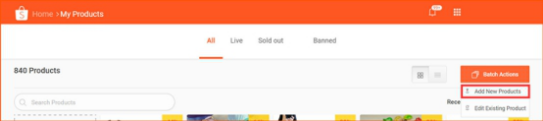
2.之后大家要现在右侧下载模板,填写好之后将Excel文件上传。
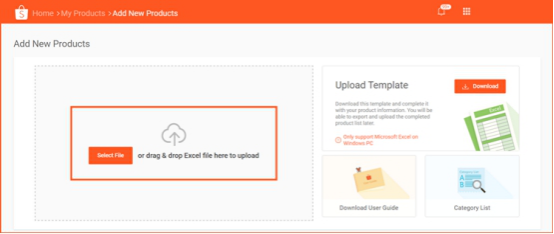
3.对产品信息进行编辑,需要先设置好产品运费,打开物流选项才能继续上传。然后点击“Save selected”。
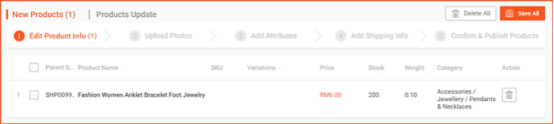
4.接着上传产品图片,可以单张添加或先上传至凸窗,再添加URL到新表上,以及填写产品品牌、尺寸等属性。

5、点击进入“Confirm & Publish Products”,点击右上角“Publish All”即完成批量上传产品。
二、如何填写批量上传产品的模板?
点选「启用编辑」>点选启用内容>根据第二横列中的说明指示,并于第三横列开始输入您的商品资讯
点选「验证」检查输入资讯是否符合格式要求,若输入的资料格式有误,验证工具会用红底标纳入该栏位
具体填写的要求如下:
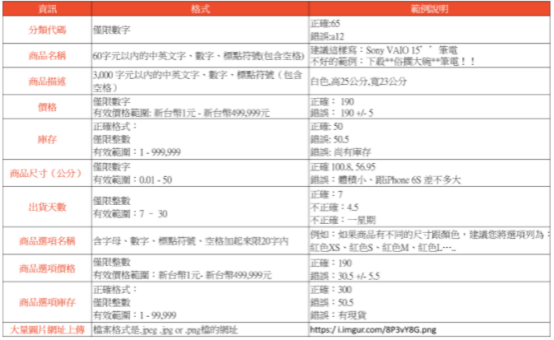
以下是shopee批量上传过程中常见的问题
1.批量上传一次最多上传多少个?
最多可以一次上传500个商品。
2.为什么无法上传商品资料档?
如果还有尚未公布的商品,将无法再汇入新的商品到Shopee卖家中心。若要清除以前发布的商品,您可以直接删除或发布它们。
3.无法上传新的商品资料档?
商品资料档的格式不正确,系统无法辨识和上传。目前卖家中心只支持.xls及.xlsx格式的商品资料表(大量上传页面所下载的范本格式为.xls格式)。
以上就是关于Shopee批量上传产品的介绍,表格一定要按照平台要求填写,避免产生很多不必要的麻烦产生。
© 版权声明
文章版权归作者所有,未经允许请勿转载。
相关文章
暂无评论...